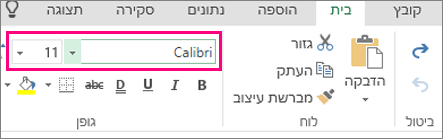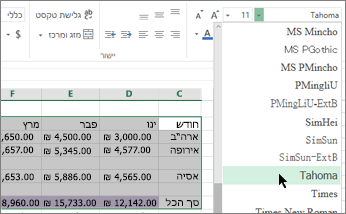הערה: אין באפשרותך לשנות את גופן ברירת המחדל עבור חוברת עבודה שלמה ב- Excel באינטרנט, אך באפשרותך לשנות את סגנון הגופן ואת גודל הגופן עבור גליון עבודה.
בעת הזנת נתונים בגליון עבודה, Excel משתמש באופן אוטומטי בסגנון הגופן של Calibri ב-size11, אך אם אתה מעדיף סגנון או גודל גופן שונים, כך תוכל לשנות אותם:
-
בחר את התא או את טווח התאים המכיל את הטקסט או המספר שברצונך לעצב.
-
לחץ על החץ לצד גופן ובחר גופן אחר.
-
כדי לשנות את גודל הגופן, לחץ על החץ לצד גודל הגופן המוגדר כברירת מחדל ובחר את הגודל הרצוי.
בדוגמה שלהלן, שינינו את סגנון הגופן למאה והגודל ל- 9.
עצה: הנתונים שנוספו לתאים מחוץ לטווח התאים החדש שעוצבו יופיעו בסגנון ובגודל המוגדרים כברירת מחדל, ותצטרך לחזור על השלבים שלעיל כדי לעצב אותם. באפשרותך גם לבחור תאים ריקים ולהחיל את העיצוב לפני הזנת נתונים.
באפשרותך גם לשנות את האופן שבו הטקסט ממוקם בתא.